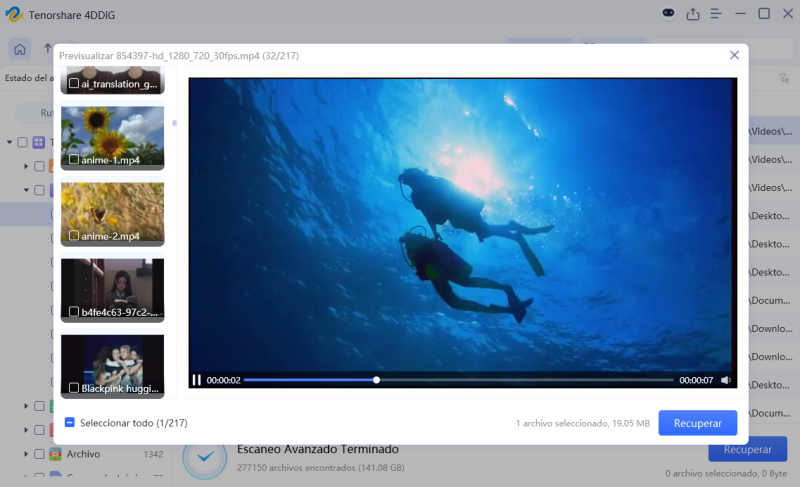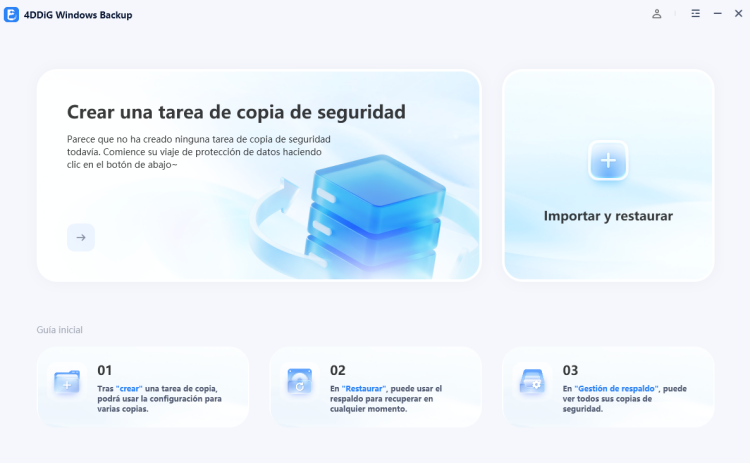Cómo solucionar los problemas del parche KB5064081 en Windows 11
Pregunta
"Intenté instalar el KB5064081 de Windows 11 y apareció un error, fallando la instalación. Lo he intentado de nuevo pero sigue sin funcionar. ¿Qué debo hacer?"
—Yahoo
Se han reportado múltiples fallos en la actualización preliminar para Windows 11 24H2 "KB5064081" distribuida por Microsoft el 29 de agosto de 2025. Esta actualización incluye nuevas funciones y correcciones de problemas existentes, pero algunos usuarios han experimentado problemas graves, por lo que se recomienda precaución antes de instalarla.
En este artículo explicamos en detalle los fallos reportados con KB5064081 y cómo solucionarlos. También te mostramos cómo prepararte para actualizar de forma segura, así que ¡no dudes en consultarlo!
Parte 1: Mejoras y correcciones de KB5064081
KB5064081 es una actualización preliminar para Windows 11 Versión 24H2 lanzada el 29 de agosto de 2025. Las principales mejoras son las siguientes:
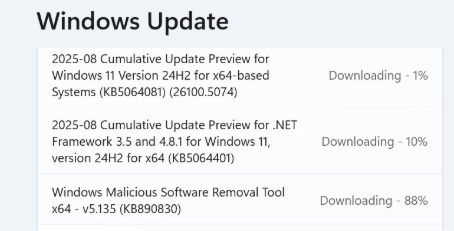
- Mejora en la visualización del uso de CPU en el Administrador de tareas
- Restauración del reloj en el Centro de notificaciones
- Adición de la vista de cuadrícula en la búsqueda de la barra de tareas
- Nuevas funciones de la función Recall de Copilot+ para PC
- Corrección de errores del IME en japonés
- Mejora en la velocidad de instalación de aplicaciones en dispositivos ARM64
Como corrección especialmente importante, finalmente se resolvió el misterioso error "ID 57" que aparecía en el Visor de eventos de Windows 11 Versión 24H2. Este problema había afectado a muchos usuarios desde julio de 2025.
Parte 2: Información de fallos de KB5064081
Por otro lado, se han reportado los siguientes problemas durante la instalación o el uso de KB5064081.
Impacto por la eliminación de PowerShell 2.0
A partir de agosto de 2025, Windows 11 Versión 24H2 ya no incluirá Windows PowerShell 2.0. Este componente heredado estaba programado para ser descontinuado oficialmente en 2017, pero aún puede afectar algunos scripts o aplicaciones antiguas.
- ① Alcance del impacto: Scripts y aplicaciones antiguas que dependen de PowerShell 2.0
- ② Solución: Migrar a PowerShell 5.1 o PowerShell 7.x
- ③ Precaución: En entornos empresariales, es importante realizar pruebas previas
Relación con problemas de reconocimiento de SSD
Se han reportado problemas de SSD no reconocidas en Windows 11 24H2, pero Microsoft ha negado cualquier relación con KB5063878 o KB5064081. Sin embargo, algunos usuarios aún podrían experimentar problemas.
Problemas de funcionamiento de Microsoft Excel
Se han reportado problemas en los que Excel deja de funcionar después de la actualización KB5063878, y es posible que problemas similares persistan con KB5064081.
Parte 3: Solución de errores de descarga e instalación de KB5064081
A continuación se detallan los errores más comunes de KB5064081 y cómo solucionarlos.
1. Procedimiento básico de resolución de problemas
Desde la configuración de Windows, ve a "Actualización y seguridad" → "Windows Update" → ejecuta "Solucionar problemas".
Abre el Símbolo del sistema con privilegios de administrador y ejecuta los siguientes comandos:
dism /online /cleanup-image /restorehealth sfc /scannowReinicia el servicio de Windows Update. Detén y luego reinicia el servicio desde la ventana de administración de servicios.
2. Solución por código de error
- Código de error
- Causa
- Solución
- Tasa de éxito
- 0x800f081f
- Corrupción de archivos del sistema
- Ejecutar reparación DISM + SFC
- 70%
- 0x800f0983
- Problemas con los componentes de actualización
- Restablecer Windows Update
- 60%
- 0x80073712
- Corrupción de archivos
- Ejecutar Restauración del sistema
- 85%
3. Solución mediante descarga manual
También es efectivo descargar KB5064081 manualmente desde el Microsoft Update Catalog. Asegúrate de verificar correctamente el tipo de sistema (x64, ARM64) antes de la descarga.
Parte 4: Antes de instalar KB5064081
Antes de instalar KB5064081, se recomienda encarecidamente realizar las siguientes preparaciones.
1. Realizar una copia de seguridad de los datos
Antes de aplicar actualizaciones importantes, es fundamental crear una copia de seguridad de tus datos. Puedes hacerlo de la siguiente manera:
- Crear un punto de restauración del sistema
- Copiar archivos importantes a un almacenamiento externo
- Crear una imagen del sistema
- Exportar configuraciones personales
2. Recuperar datos con Tenorshare 4DDiG
En caso de que se pierdan datos después de instalar KB5064081, considera usar herramientas profesionales de recuperación de datos.
Si algún archivo se pierde debido a fallos, usando un software como Tenorshare 4DDiG es posible recuperar los archivos eliminados. Tenerlo preparado de antemano proporciona mayor seguridad.
Descarga Segura
Descarga Segura
Inicia Tenorshare 4DDiG, selecciona el SSD dañado y realiza un escaneo.

Después de un momento, se mostrarán los archivos eliminados del SSD. Antes de la recuperación, puedes previsualizar fotos, videos, películas, audio, música y documentos haciendo doble clic sobre los archivos.

Selecciona los archivos que deseas recuperar y elige la ubicación de guardado. Considera guardar en discos en la nube como OneDrive o Google Drive.

Atención:
Si eliges la misma ruta de guardado que la original, existe riesgo de sobrescribir los datos y no poder recuperarlos.
Conclusión
Windows 11 KB5064081 incluye mejoras útiles, pero en algunos entornos puede causar fallos graves. Dado que se trata de una versión preliminar, si no necesitas urgentemente las correcciones de errores, puede ser prudente posponer la instalación.
Para actualizar de manera segura, es esencial realizar una copia de seguridad previa. En caso de problemas, herramientas especializadas como Tenorshare 4DDiG pueden ayudarte a recuperar los datos de manera eficiente.
En entornos empresariales se recomienda una verificación cuidadosa, y los usuarios particulares también deben asegurarse de respaldar datos importantes antes de ac
Descarga Segura
Descarga Segura
También te puede interesar
- Home >>
- Problemas de Windows >>
- Cómo solucionar los problemas del parche KB5064081 en Windows 11